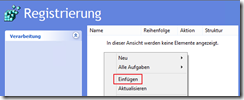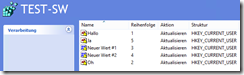Über die Group Policy Preferences (GPP) kann man unter anderem Registry-Einträge per Gruppenrichtlinie an Client-Rechner verteilen. Was bei einem einzelnen Eintrag manuell noch machbar ist, wird zu einer aufwändigen und fehlerträchtigen Aufgabe, wenn es um mehrere Registry-Werte geht, die man parallel verteilen muss.
Hierfür bieten die GPP einen Import-Mechanismus über XML-Dateien. Damit ist jedoch noch nicht viel gewonnen, denn eine XML-Datei ist noch viel weniger einfach “per Hand” zu generieren. Muss man aber auch gar nicht: Es ist mit einem PowerShell-Skript möglich, einen Registry-Export in eine XML-Datei umzuwandeln. Nun muss man also nur noch auf einem Muster-Client die nötigen Registry-Einstellungen vornehmen, um diese dann in eine .reg-Datei zu exportieren. Das Skript erledigt den Rest.
Mein konvertiert Registry-Dateien (sog. *.reg-Files) in XML-Dateien für den Registrierungseditor.
Es bedient alle gängigen Registry-Formate:
- REG_SZ
- REG_EXPAND_SZ
- REG_MULTI_SZ
- REG_BINARY
- REG_DWORD
- REG_QWORD
XML-Erzeugen
Aufgerufen wird das Skript über den Parameter „-PathRegFile“, der den Pfad zu der Reg-Datei *.reg aufzeigt.
registry-TO-xml.ps1 -PathRegfile C:\test.reg
Die Ausgabe der XML-Datei erfolgt in dem gleichen Ordner, falls kein Ausgabepfad angegeben wurde. Beispielausgabe: test.reg.xml.
Ein individueller Ausgabepfad kann über den Parameter „-PathXmlOut“ erreicht werden.
registry-TO-xml.ps1 -PathRegfile C:\test.reg –PathXmlOut C:\A\test.xml
Für die bequemlichen unter uns habe ich zusätzlich das Powershellskript als EXE-Datei kompiliert. Hier ist es nur nötig, die Reg-Datei einfach auf die EXE-Datei zu schieben. Nun wird in demselben Verzeichnis die XML-Datei erzeugt.
(Anmerkung: Leider meldet Avira die Skript-Exe als FalsePositive und verhindert die Ausführung. Dies kann getrost ignoriert werden.)
Import in die Gruppenrichtlinien
Um die konvertierten Reg-Einträge zu importieren, klicken Sie im Explorer mit der rechten Maustaste auf die Datei und wählen „Kopieren“. Starten Sie dann die Gruppenrichtlinienverwaltung und gehen Sie dort auf
- Benutzerkonfiguration > Einstellungen > Windows Einstellungen > Registrierung
- oder Computerkonfiguration > Einstellungen > Windows Einstellungen > Registrierung
Wählen Sie im Kontextmenü „Einfügen“. Bestätigen Sie die Meldung „Möchten Sie das eingefügte Dokument wirklich importieren?“ mit Ja.
Das Skript könnt Ihr hier herunterladen: http://www.it-explorations.de/registry-nach-xml-converter-fuer-gpp/
http://faq-o-matic.net/?p=6549



 Kategorie:
Kategorie:  Translate EN
Translate EN